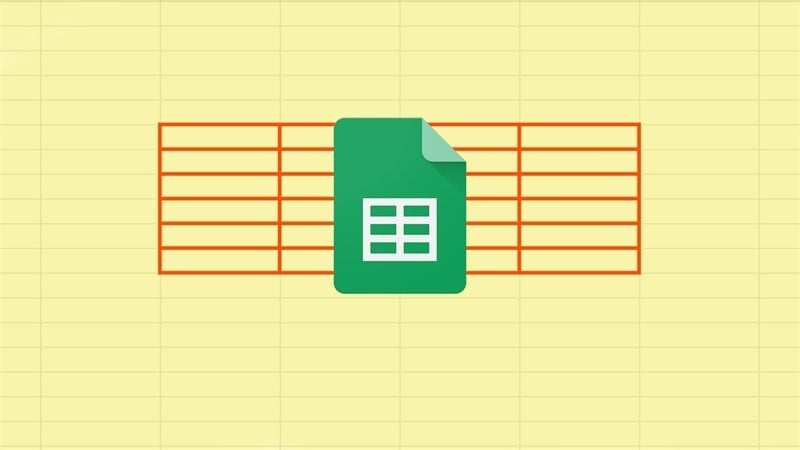 |
গুগল শিটসে, আপনি পুরো স্প্রেডশিটের বর্ডারের রঙ পরিবর্তন না করে এবং স্প্রেডশিটের গ্রিড লাইনগুলিকে প্রভাবিত না করেই নির্বাচিত একটি কক্ষে বর্ডারের রঙ আপনার পছন্দের রঙে পরিবর্তন করতে পারেন। গুগল শিটসে সেল বর্ডারের রঙ কীভাবে তৈরি করবেন তার বিস্তারিত ধাপগুলি নীচে দেওয়া হল। চলুন শুরু করা যাক!
ধাপ ১: প্রথমে, আপনার গুগল শিটস স্প্রেডশিটটি খুলুন। তারপর, আপনি যেখানে বর্ডারের রঙ পরিবর্তন করতে চান সেই এলাকাটি নির্বাচন করুন এবং বর্ডার আইকনে ক্লিক করুন।
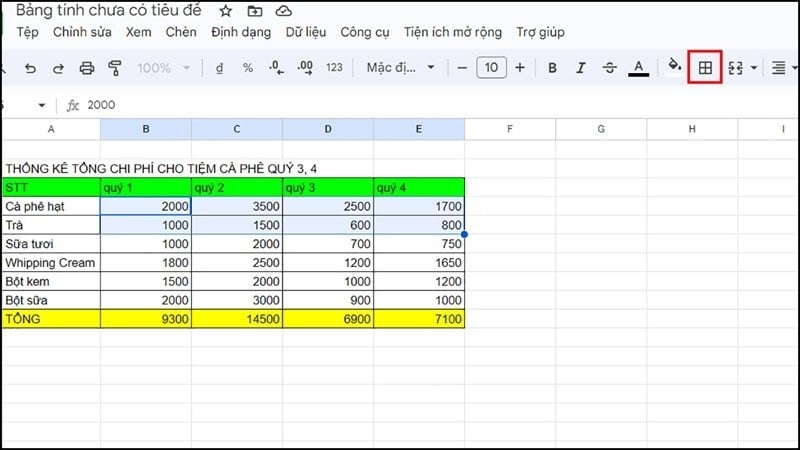 |
ধাপ ২: এরপর, রঙ প্যালেট খুলতে নীচের চিত্রের মতো পেন আইকনে ক্লিক করুন। তারপর, একটি উপযুক্ত রঙ নির্বাচন করুন এবং "সমস্ত সীমানা তৈরি করুন" বিকল্পে ক্লিক করুন।
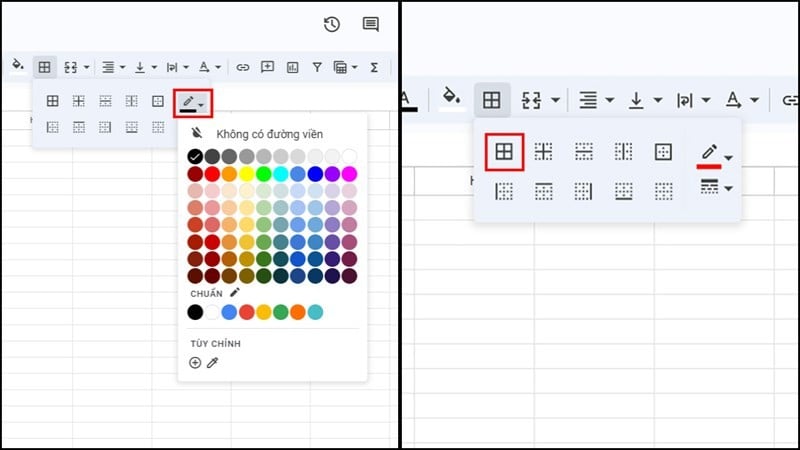 |
ধাপ ৩: যদি আপনি আরও গাঢ় বর্ডার চান, তাহলে "বর্ডার কালার" বিকল্পের নীচে "বর্ডার স্টাইল" বিকল্পটি নির্বাচন করুন এবং আপনার পছন্দের স্টাইলটি বেছে নিন।
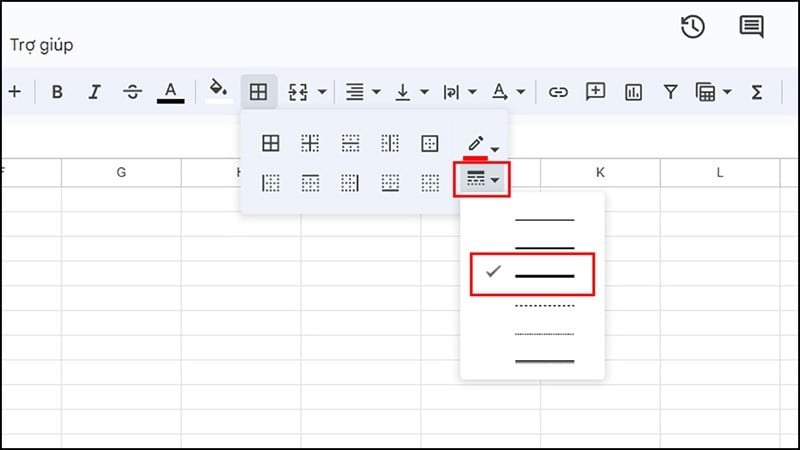 |
ধাপ ৪: উপরের ধাপগুলি সম্পন্ন করার পর, বোর্ডের সীমানাগুলির রঙ এখন ভিন্ন হবে, যেমনটি নীচের ছবিতে দেখানো হয়েছে।
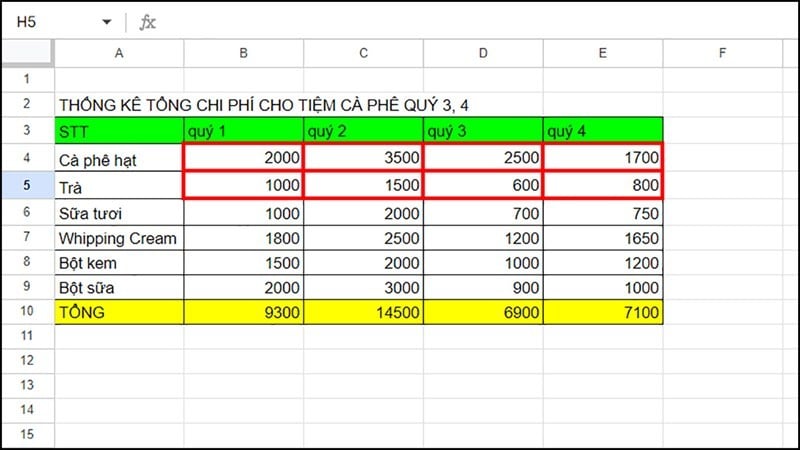 |
গুগল শিটে সেল বর্ডার যোগ করার জন্য এটি ছিল একটি সহজ নির্দেশিকা। এই পদ্ধতিটি আপনাকে সহজেই কন্টেন্ট হাইলাইট করতে এবং বিভ্রান্তি এড়াতে সাহায্য করে। দেখার জন্য ধন্যবাদ।
[বিজ্ঞাপন_২]
উৎস







![[ছবি] প্রধানমন্ত্রী ফাম মিন চিন বেসরকারি খাতের অর্থনৈতিক উন্নয়ন সংক্রান্ত একটি সভায় সভাপতিত্ব করছেন।](/_next/image?url=https%3A%2F%2Fvphoto.vietnam.vn%2Fthumb%2F1200x675%2Fvietnam%2Fresource%2FIMAGE%2F2025%2F12%2F20%2F1766237501876_thiet-ke-chua-co-ten-40-png.webp&w=3840&q=75)





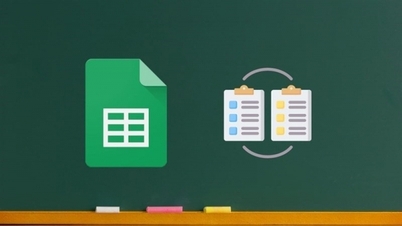





























































































মন্তব্য (0)